Gestori di password confrontati: LastPass vs KeePass vs Dashlane vs 1Password

Ci sono dozzine di gestori di password, ma non ne esistono due uguali. Abbiamo raggruppato le opzioni più popolari e suddiviso le loro funzionalità in modo da poter scegliere quello giusto per te.
Che cos'è un gestore di password e perché dovrei preoccuparmi?
Se sei il tipo esperto di tecnologia , ci sono buone probabilità che tu sappia già perché vorrai un gestore di password e puoi saltare alle cose buone. Ma se sei sul recinto (o non sai nemmeno perché dovresti essere sulla recinzione in primo luogo) iniziamo col dire: l'installazione di un gestore di password è una delle cose più importanti che puoi fare per mantenere il tuo dati sicuri e protetti. Non è solo per le esportazioni di sicurezza e il paranoico: è per tutti.
CORRELATO: Le tue password sono terribili, ed è tempo di fare qualcosa al riguardo
Ci sono buone probabilità che le tue password non siano molto forti, e una possibilità ancora migliore di utilizzare lo stesso per molti siti diversi. Questo è un problema, e rende più facile per hacker, phisher e tipi di scammy accedere ai tuoi dati. Una password complessa è lunga, complessa e diversa per ogni sito che visiti . Ma in un'epoca in cui tutti abbiamo a che fare con dozzine (se non centinaia) di password, diventa impossibile ricordare tutte quelle password univoche.
Un buon gestore di password ti toglie la mano aiutando a generare, gestire e memorizza tutte quelle password lunghe, complesse e uniche meglio di quanto il tuo cervello possa mai fare. Inoltre, a differenza della semplice scrittura di tutto in un notebook, un buon gestore di password include funzionalità extra come valutazioni della sicurezza, generazione di caratteri casuali e altri strumenti.
Le molte funzionalità di un buon gestore di password
Al loro livello più semplice, ogni password manager che valga il suo spazio su disco genererà password sicure in pochi clic e le salverà tutte in un database crittografato dietro una "password principale". E, se va bene, li inserirà automaticamente per te su tutti i tuoi siti Web preferiti, quindi non devi.
Oltre a ciò, molte password aggiungono funzionalità extra per cercare di fare il miglio supplementare e fare la tua vita più facile. Queste funzionalità possono includere, ma non sono necessariamente limitate a:
Accesso online e offline . Esistono due principali funzioni di gestione password: gestori in linea che sincronizzano tra computer e altri dispositivi e gestori non in linea che archiviano il database delle password sul computer (o, in alcuni casi, un'unità flash USB). Sebbene vi sia un rischio intrinseco maggiore ogni volta che si memorizza la password online, i gestori di password basati su cloud generalmente archiviano i dati come file crittografato in modo sicuro che può essere aperto solo sul computer.
Autenticazione a due fattori. As abbiamo accennato nella nostra guida alle password complesse, l'autenticazione a due fattori è fondamentale per mantenere i tuoi dati al sicuro, il che è il doppio per un servizio che memorizza tutte le tue password sensibili! L'autenticazione a due fattori utilizza due fattori per verificare l'identità dell'utente. Uno di questi è la tua password principale. L'altro potrebbe essere un codice scritto sul tuo telefono o una "chiave" USB fisica che inserisci nel computer per verificare che sei tu e non solo qualcuno che ha imparato la tua password principale.
Integrazione del browser Idealmente , un gestore di password si interfaccia con il tuo browser web, il luogo più comune in cui usi le password e le inserisce automaticamente per te. Questo è fondamentale. Più l'esperienza di gestione delle password è senza intoppi e senza attriti, più è probabile che la si utilizzi.
Cattura automatica password. Questa è una funzionalità molto utile legata all'integrazione del browser: se si digita una password su un nuovo sito, il gestore della password ti chiederà qualcosa come "Vediamo che hai inserito una password su [inserire nome sito], vuoi salvarlo nel tuo database?". Spesso rileva anche quando modifichi la password e la aggiorna di conseguenza nel database.
Modifiche automatiche delle password. Hai mai avuto problemi a trovare dove cambiare la password su un determinato sito? Alcuni gestori di password includono in realtà meccanismi per indirizzarti immediatamente alla pagina di modifica della password di un determinato servizio (o anche per semplificare la modifica della password direttamente in-app per te). Anche se non è una caratteristica necessaria, è sicuramente un benvenuto.
Avvisi automatici sulla sicurezza. Sempre più siti vengono violati ogni anno, rilasciando tonnellate di password utente al pubblico. Ciò ha spinto molte aziende di gestione delle password a includere notifiche automatiche (tramite e-mail, in-app o entrambe) quando si verifica una violazione su un servizio che si utilizza. Questi sono molto utili per mantenere le modifiche necessarie alla password.
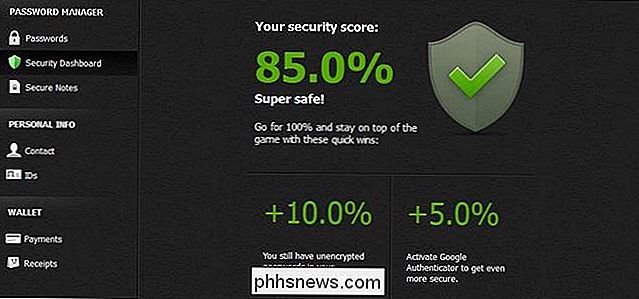
Supporto portatile / mobile Idealmente, il tuo gestore password è portatile (se è un'app standalone) e / o ha un'app per smartphone e tablet per gestire il tuo password in movimento (se è basata sul cloud). L'accesso sicuro alla password basata su smartphone è oltre la portata.
Controlli di sicurezza. Alcuni gestori di password hanno una fantastica funzione in cui è possibile eseguire un controllo sul proprio database di password. Analizzerà il tuo database e ti farà notare quando utilizzi password deboli, le stesse password per tutti i servizi e altre nozioni di password.
Importa / Esporta. Le funzioni di importazione e esportazione sono importanti componenti del gestore password. Si desidera essere in grado di ottenere facilmente le password esistenti (da un altro gestore di password o dalle password salvate nel browser Web) e si desidera un meccanismo per esportare facilmente i dati della password, se necessario.
One-Time- Utilizza password pass-through. Ogni password manager ha una password principale sicura che ti garantisce l'accesso totale al sistema di gestione delle password. A volte potresti non voler usare quella password, tuttavia, se non sei sicuro della sicurezza del computer sul quale stai entrando. Supponiamo che un urgente intervento di emergenza ti costringa ad accedere al tuo gestore di password sul computer di un familiare o su un terminale di lavoro. Un sistema di password usa e getta ti consente di predesignare una o più password per essere password monouso. In questo modo puoi accedere al tuo gestore password una sola volta e anche se il sistema su cui lo fai viene compromesso in futuro.
Condivisione password Alcuni gestori di password includono un modo sicuro per te condividere le password con un amico, all'interno o all'esterno del framework di quel particolare gestore di password.
I gestori di password più popolari a confronto
Ora che hai un quadro di riferimento per le caratteristiche importanti, diamo un'occhiata ad alcuni dei più popolari gestori di password. Ne parleremo in dettaglio qui sotto, ma prima, ecco un tavolo con un colpo d'occhio delle caratteristiche di ciascuna app. In alcuni casi, la risposta è più complicata di un semplice si o no e ti invitiamo a leggere le nostre descrizioni più dettagliate qui sotto dove commentiamo le sfumature del grafico. LastPass, ad esempio, ha una X rossa per "Offline" perché, anche se ha un sistema offline di backup per l'accesso quando Internet non è accessibile, non è in realtà destinato a essere utilizzato in questo modo.
| LastPass | KeePass | Dashlane | 1Password | RoboForm | |
| online |
|
|
|
|
|
| Offline |
|
|
|
|
|
Due Factor |
|
|
|
|
|
Browser Integrazione |
|
|
|
|
|
password Cattura |
|
|
|
|
|
password modifiche |
|
|
|
|
|
Sicurezza Avvisi |
|
|
|
|
|
Portable Application |
|
|
|
|
|
cellulare Application |
|
|
|
|
|
Sicurezza Audit |
|
|
|
|
|
| Importa |
|
|
|
|
|
| Esporta |
|
|
|
|
|
Throwaway Passwords |
|
|
|
|
|
| Password Condivisione |
|
|
|
|
|
Hai qualche domanda sulle voci sì, no e asterisked nella tabella sopra? Esaminiamo ora ogni singolo servizio.
LastPass
LastPass è uno dei gestori di password più conosciuti e più utilizzati al mondo. Sebbene molte delle funzionalità di LastPass possano essere trovate in altri gestori di password, il servizio è stato in prima linea nel pioniere di alcune funzionalità (o migliorato significativamente). L'audit di sicurezza LastPass, ad esempio, è un'esperienza di altissimo livello che semplifica sia la verifica della qualità delle password sia l'applicazione di modifiche per migliorarle.
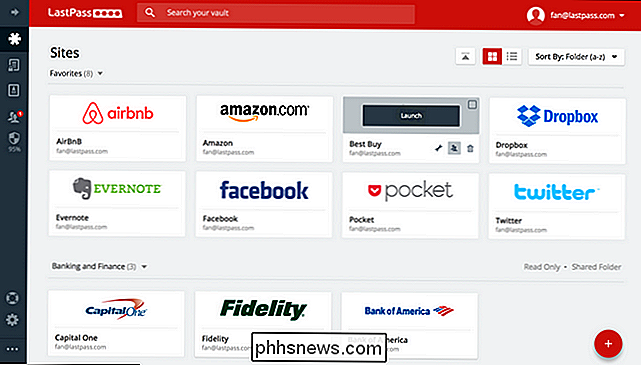
LastPass è principalmente un'estensione del browser, sebbene abbia app indipendenti anche per Windows e Mac OS X. Nella tabella sopra, LastPass è contrassegnato nella categoria Offline con un asterisco perché, sebbene tecnicamente sia un sistema di gestione delle password online, funziona in alcuni casi offline. Il database delle password effettivo viene trasferito in modo sicuro al dispositivo e decodificato lì (e non nel cloud) in modo da poter accedere al database senza una connessione Internet attiva tramite il browser web, tramite l'app Mac o sul dispositivo mobile, purché tu Ho effettuato l'accesso al cloud una volta per accedere al database.
LastPass è gratuito da utilizzare su desktop e dispositivi mobili, sebbene abbiano anche un modello premium molto ragionevole a soli $ 12 all'anno. Un dollaro al mese per funzionalità avanzate è un vero affare, anche se puoi farcela senza. Puoi confrontare le funzioni gratuite e premium qui. La popolarità di
LastPass dipende da quanto sia facile da usare, da quante funzionalità ha per gli utenti gratuiti e dal fatto che supporta iOS, Android, Windows Phone e persino BlackBerry dispositivi. Tra l'eccellente integrazione del browser e le fantastiche applicazioni mobili, LastPass abbassa davvero l'attrito tra l'utente finale e una buona gestione delle password.
KeePass
Se si presentano più gestori di password basati su cloud in conversazione (soprattutto tra i tipi di tecnologia) ci deve essere almeno una (o più) persone che intervengono con "C'è in nessun modo metterei le mie password nel cloud". Quelle persone usano KeePass.
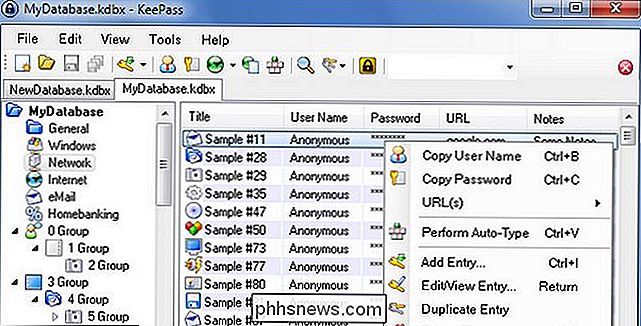
KeePass è, giustamente, un preferito di lunga data tra le persone che vogliono un solido gestore di password ma non vogliono assumersi i rischi (per quanto ben gestiti e piccoli potrebbero essere) di inserire i propri dati di password nel cloud. Inoltre, KeePass è completamente open source, portatile ed estensibile. (Seriamente, la pagina delle estensioni mostra quanto sia facile per le persone creare estensioni che facciano di tutto per migliorare l'interfaccia di KeePass per sincronizzare il database delle password su Dropbox.)
A proposito, KeePass è tecnicamente un gestore di password offline, ma è il database può essere sincronizzato tra computer con un servizio come Dropbox. Naturalmente, a quel punto, stai rimettendo le tue password nel cloud, il che invalida il più grande vantaggio di KeePass, ma è lì se lo vuoi.
KeePass è il miglior gestore di password per il fai-da-te che è disposto a fare trading la comodità di sistemi basati su cloud come LastPass per il controllo totale (e la personalizzazione) del proprio sistema di password. Come un principiante appassionato di Linux, però, significa anche che non è più necessario mettere insieme il sistema che si desidera alle proprie condizioni (non ci sono app mobili ufficiali, ad esempio, ma gli sviluppatori hanno preso il codice open source e l'hanno adottato per varie piattaforme ). Non c'è clic, configurazione e fatto con il sistema KeePass.
Dashlane
Come LastPass, Dashlane ha un'interfaccia di tipo Web 2.0 con una serie di funzionalità simili, come sincronizzazione, controllo password, modifiche automatiche della password assistita, e avvisi in caso di violazioni della sicurezza. Dashlane, tuttavia, ha sicuramente guidato il branco nel buon dipartimento di interfaccia: per molti anni, LastPass aveva un'interfaccia funzionale ma molto datata. Dashlane è stata l'app più raffinata, fino alla fine del 2015, quando LastPass ha finalmente aggiornato la sua interfaccia.
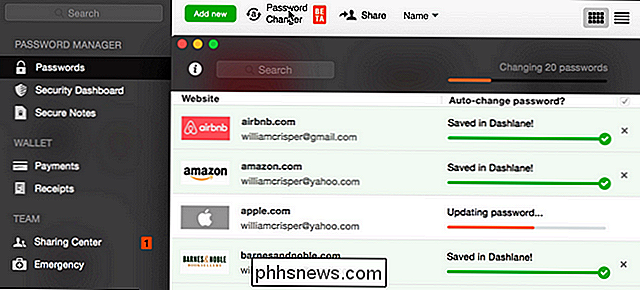
La grande differenza tra i due è il costo dell'accesso premium. Gli utenti veterani di Dashlane sono diventati grandfather in anni fa, ma gli utenti più recenti sono in per un po 'di shock adesivo. Per ottenere gli stessi aggiornamenti premium forniti con LastPass dovrai sborsare $ 40 all'anno (invece di $ 12). Una di queste funzionalità make-or-break è la sincronizzazione online, disponibile solo per i membri premium di Dashlane.
Al rialzo Dashlane ha qualcosa che LastPass non ha: un'ibridazione delle funzionalità online / offline. Dashlane è, prima di tutto, un'app locale e, quando la configuri per la prima volta, hai persino l'opzione di utilizzare (o ignorare) la funzionalità online.
Se vuoi l'esperienza LastPass ma ti piace l'aspetto offline di KeePass, Dashlane è un compromesso molto raffinato che ti consente di iniziare con le password locali e di eseguire facilmente l'upgrade a un'esperienza online completamente sincronizzata, se lo desideri.
1Password
1Password era in origine un'app premium solo per Mac. Tuttavia, nonostante le sue origini, ora ha un'app per Windows così come i compagni iOS e Android. Una cosa che getta gli acquirenti di prima volta è il prezzo: le versioni desktop dell'app sono solo di prova (anche se dopo i primi 30 giorni la prova è indefinita con funzionalità limitate) e le versioni mobili sono gratuite (sempre con funzionalità limitate). Le app desktop ti riporteranno a $ 49,99 l'una o le puoi raggruppare a $ 69,99. L'app per iOS è un upgrade premium di $ 9,99 e l'app per Android è un upgrade premium di $ 7,99.
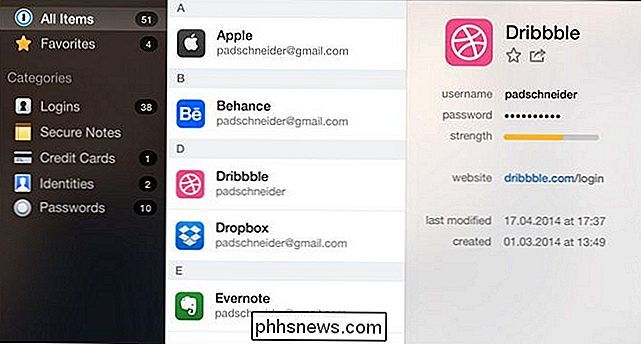
Detto questo, non esiste un modello di abbonamento per 1Password. Quindi, mentre una licenza desktop e mobile ti farà tornare indietro di $ 60, sarà più economico di un LastPass o Dashlane nel tempo. Se nella tua casa ci sono più utenti, risulta essere un lotto più economico, poiché le licenze possono essere condivise con un massimo di 6 persone che vivono nella stessa casa). Gli sviluppatori di 1Password hanno anche un wizard davvero a portata di mano nel loro negozio che ti guiderà attraverso alcune semplici domande per aiutarti a scegliere esattamente quali prodotti acquistare in base alle tue esigenze.
Come KeePass, 1Password è principalmente una password desktop offline manager, ma puoi sincronizzare manualmente le tue password con gli smartphone via USB o Wi-Fi come se fossi in musica o su Internet con un servizio come Dropbox o iCloud.
Oltre alla sincronizzazione semplice e (se lo vuoi) archiviazione cloud tramite Dropbox o iCloud, 1Password offre anche un'integrazione del browser molto raffinata. Se vuoi le password offline con un'esperienza utente più lucida di quella che otterrai dalla maggior parte degli altri gestori offline, 1Password è una scelta solida con prezzi apparentemente competitivi.
RoboForm
Saremo i primi ad ammettere che RoboForm è un po 'un enigma per noi. Non è l'app più ricca di funzionalità e non è la più economica. Ma nonostante il fatto che, nel corso degli ultimi cinque anni, non abbia tenuto il passo con le principali tendenze nella gestione delle password, ha comunque una base di fan molto ampia e leale. Parte di questo è dovuto al fatto che RoboForm è uno dei più vecchi gestori di password ancora funzionanti là fuori: ha debuttato nel 1999> e alcune persone lo usano da allora.
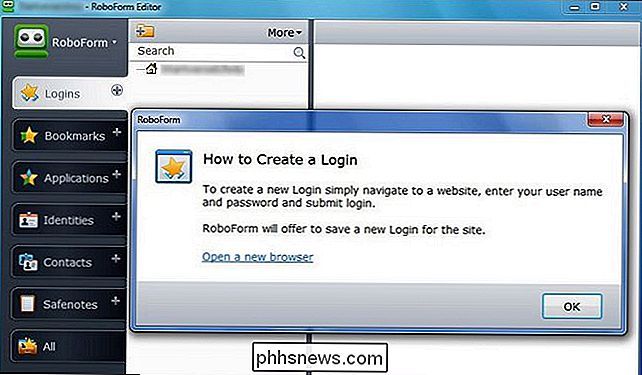
Il più grande punto di forza di RoboForm è che è estremamente semplice uso. Non ci sono funzionalità avanzate, nessuna condivisione di password, menu contestuali completi, ecc. È disponibile in due versioni distinte: puoi acquistare una singola versione standalone per Windows o Mac per $ 30 (o una versione portatile per $ 40 ) o puoi acquistare RoboForm Everywhere, il nuovo modello di abbonamento RoboForm multipiattaforma che parte da $ 9,95 all'anno (e successivamente aumenta a $ 19,95).
Se fosse più avanzato, sarebbe più facile ingoiare il cartellino del prezzo elevato di RoboForm ma visto che funziona più o meno come una semplice versione inaspettata di KeePass (che è gratuita) ma che ti piace LastPass o Dashlane, è una vendita dura. Ma lo abbiamo incluso qui per completezza, dal momento che è ancora una delle opzioni più popolari in circolazione.
Dopo un attento shopping comparativo, il passo finale è scegliere un gestore di password. Alla fine, non importa tanto quale gestore di password usi quanto è importante che ne usi solo uno . È il modo migliore per assicurarti di selezionare sempre password lunghe, resistenti e uniche per proteggere tutti i tuoi dati.

Come abilitare o disabilitare gli aggiornamenti automatici per le app iOS
I download automatici in iOS consentono l'aggiornamento automatico delle app e di altri elementi. Questo può sembrare utile, ma possono anche essere problematici perché potrebbero utilizzare i tuoi dati mobili senza che tu te ne accorga. Se hai dati misurati, probabilmente vuoi disabilitare i download automatici.

Come giocare partite LAN multigiocatore con un solo account Minecraft
Quindi vuoi giocare a Minecraft con la tua famiglia, ma hai solo un account. Non sarai in grado di giocare online, ma con alcune modifiche ai file di configurazione, dovresti essere in grado di giocare sulla rete insieme a casa senza bisogno di account aggiuntivi. Perché dovrei farlo? È un punto di confusione tra molti genitori che acquistano Minecraft per i loro figli: ogni bambino ha bisogno di un account Minecraft separato?






